Gerenciar Dashboards de Clientes
As vendas gerenciadas pela Guru são listadas automaticamente na área Dashboards, seção Dashboard de Clientes.
Para encontrar os dashboards de clientes em uma lista com muitos registros, você pode pesquisar e filtrar por período, atualizar seu dashboard e também exportar em PDF.
Nessa página:
Filtrar Dashboards
Atualizar Dashboards
Exportar Dashboards para PDF
Filtrar Dashboards
Você pode usar os filtros para visualizar um subconjunto menor de clientes existentes. Esse recurso é útil para encontrar clientes específicos que deseja visualizar.
Por padrão, serão mostrados apenas os registos dos últimos 28 dias, mas o período pode ser alterado nos filtros, nos campos Data Inicial e Data Final.
Etapas:
1 - Acesse o admin da Guru com seu usuário e senha.
2 - No menu lateral, acesse Dashboards.
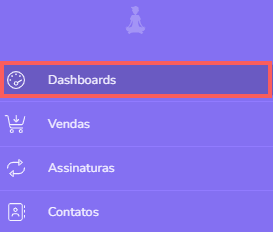
3 - Em Dashboards de Clientes, clique em Filtros.
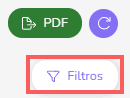
4 - Preencha o filtro:
Período: busca os clientes com as datas de início e fim - se desejar, utilize os botões de intervalo de tempo pré-definidos.
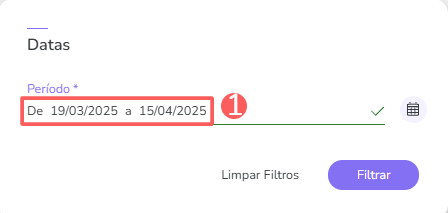
5 - Clique em Filtrar.
Para remover os filtros aplicados, basta clicar em Limpar Filtros.
Atualizar Dashboards
Nesse passo, você pode atualizar o dashboard de clientes.
Etapas:
1 - Acesse o admin da Guru com seu usuário e senha.
2 - No menu lateral, acesse Dashboards.
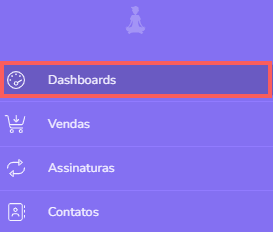
3 - Em Dashboards de Clientes, clique em Atualizar.
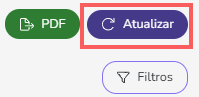
Após clicar em atualizar, a página irá carregar, e em seguida aparecerá atualizada.
Exportar Dashboards para PDF
A exportação para PDF está disponível na seção de dashboards da Guru. Ao clicar em exportar, será gerado um arquivo PDF dos dashboards.
Etapas:
1 - Acesse o admin da Guru com seu usuário e senha.
2 - No menu lateral, acesse Dashboards.
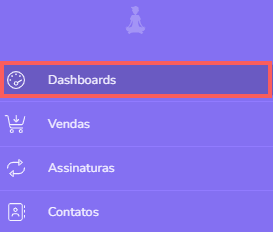
3 - Em Dashboards de Clientes, clique em PDF.
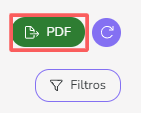
4 - Depois de alguns minutos, aparecerá o Download em PDF para salvar.
Para confirmar o download, você deve visualizar um aviso no canto superior direito.
